如何將您的 Facebook 照片和視頻傳輸到其他服務
已發表: 2022-01-29這些年來,您可能在 Facebook 上發布了很多照片和視頻。 如果您想將這些文件從社交網絡導出到另一個程序,內置的 Facebook 工具可幫助您輕鬆地將照片和視頻傳輸到以下四種外部服務中的任何一種:Google Photos、Dropbox、Koofr 和 Backblaze B2。
通過將您的文件存放在這些其他服務之一中,您可以在任何設備上查看它們並將它們直接下載到您的計算機或手機上。 讓我們看看每個選項。
谷歌相冊
要使用 Google 相冊,您需要一個 Google 帳戶。 大多數 Android 設備已經內置了 Google 照片,但如果需要,您可以從 Google Play 獲取該應用程序。 iPhone 用戶可以從 Apple 的 App Store 下載它。 無論您是在應用程序中還是在網絡上,Google 相冊都允許您按照片和相冊查看圖像,或者按為您推薦的圖像查看圖像。 打開 Google 相冊以查看那裡已經存儲了哪些照片和視頻。
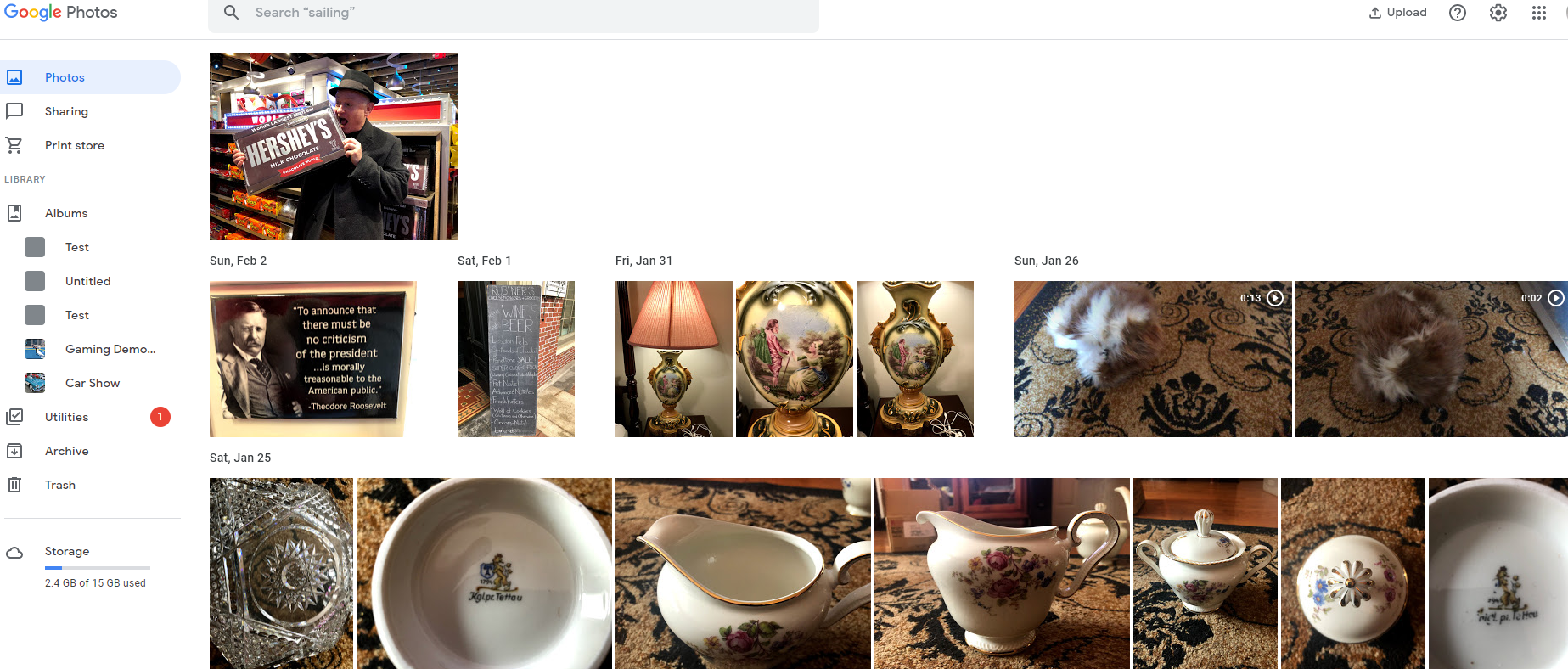
在 Facebook 上啟動照片傳輸
從 Facebook 網站和應用程序傳輸照片和視頻的工作方式相同,但訪問該功能的初始步驟不同。 在 Web 上,單擊右上角的向下箭頭並選擇設置。 在應用程序中,單擊右上角或右下角的漢堡圖標,然後選擇設置和隱私 > 設置。
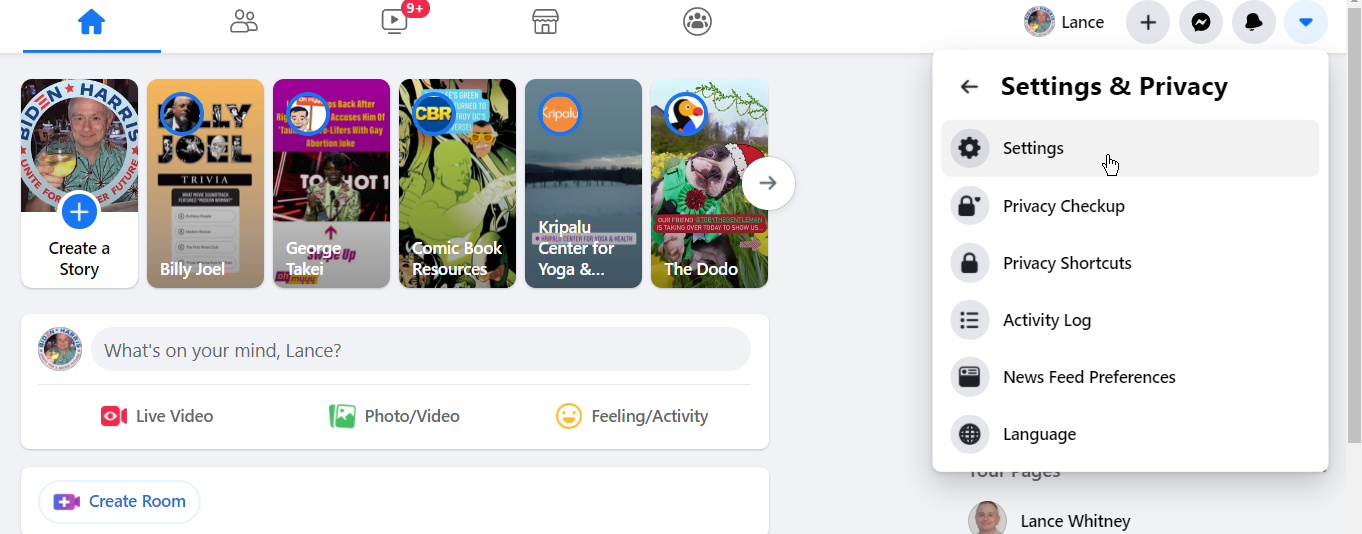
在設置屏幕上,轉到您的 Facebook 信息 > 傳輸您的照片或視頻的副本。 在下一個屏幕上輸入您的 Facebook 密碼,然後單擊繼續。
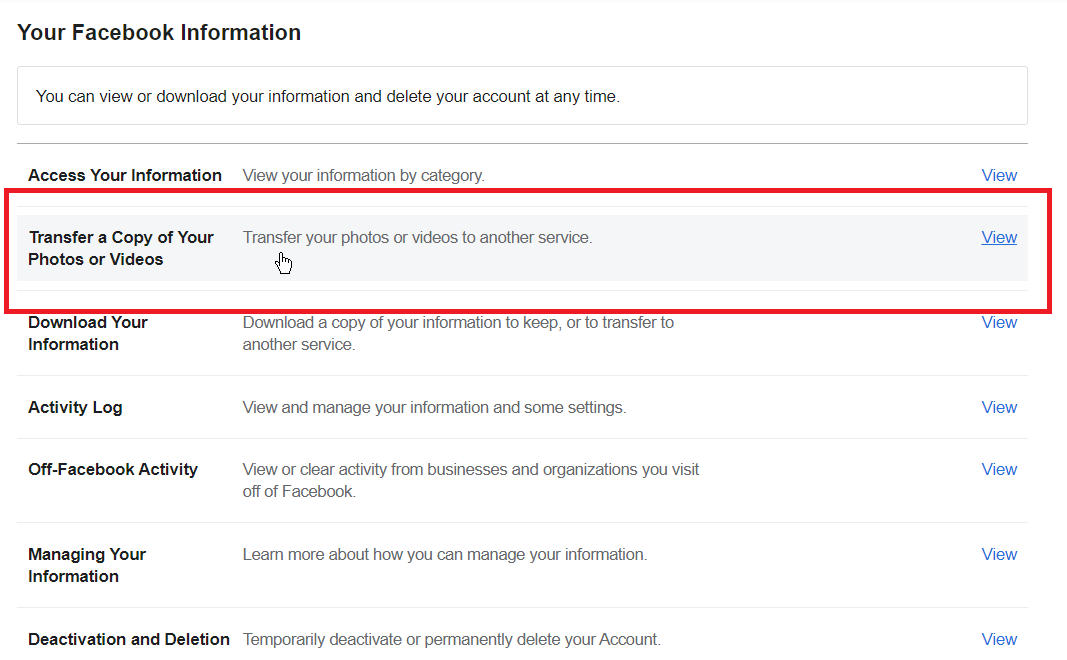
在傳輸照片或視頻副本的屏幕上,單擊選擇目的地下的下拉按鈕,然後選擇 Google 照片。
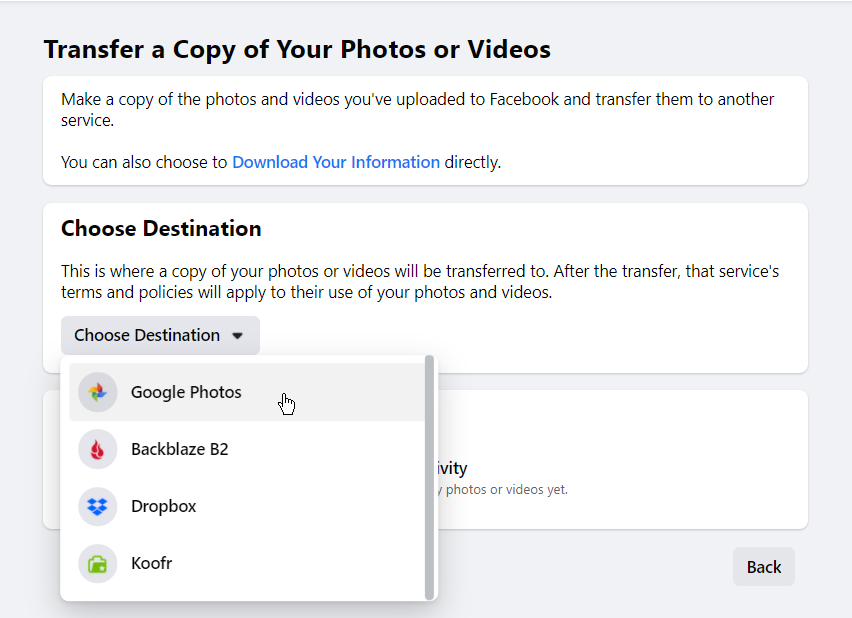
選擇是否要傳輸照片或視頻。 單擊下一步,然後選擇您要使用的 Google 帳戶(如果您有多個帳戶)。 如果出現提示,請登錄。 第一次執行此操作時,您必須授予 Facebook 訪問您的 Google 照片庫的權限。 單擊允許。
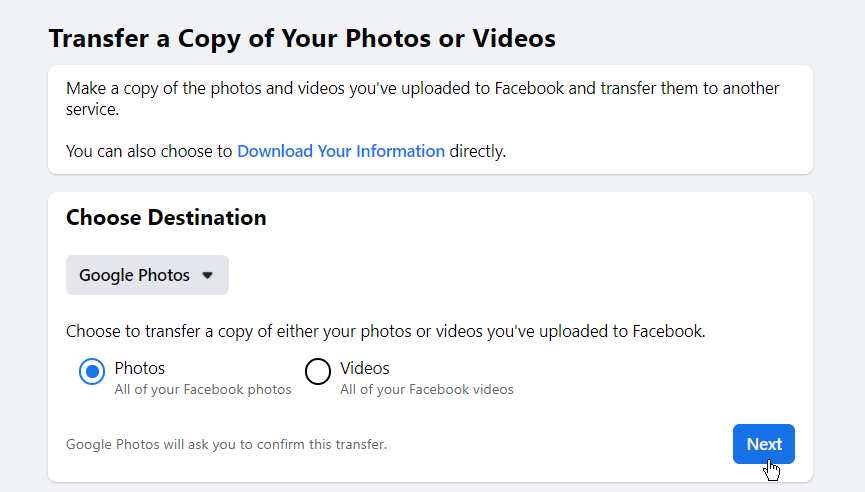
然後您將被帶回 Facebook 並要求您確認轉移。 單擊確認轉移以繼續。
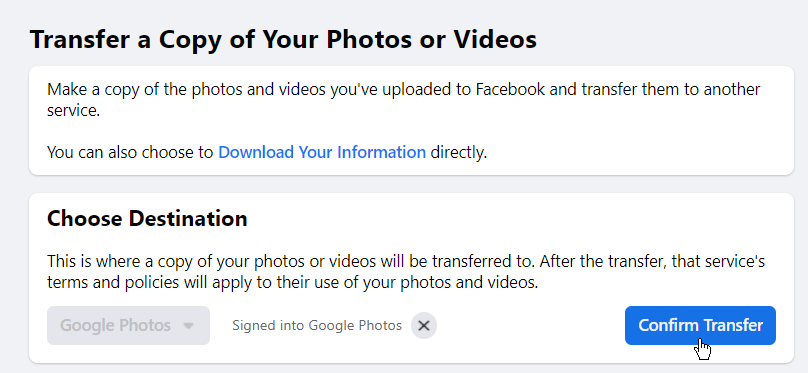
開始傳輸您的照片或視頻。 同時,您會收到一封確認轉移的電子郵件。 如果您出於任何原因希望停止傳輸,請單擊停止按鈕。 否則,請緊緊抓住並讓它繼續。 該過程完成後,Facebook 中會顯示一條通知,狀態更改為已完成。
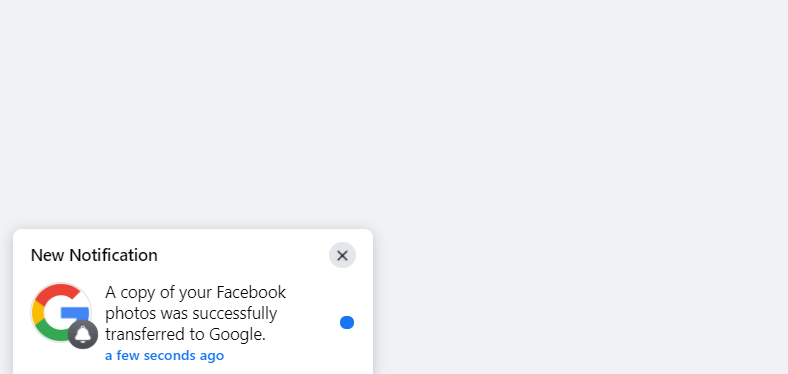
打開您的 Google 照片頁面,您現在應該會看到已傳輸的照片或視頻。 傳輸照片或視頻後,您可以重複該過程以移動另一組文件。 因此,如果您傳輸了照片,則可以傳輸視頻,反之亦然。
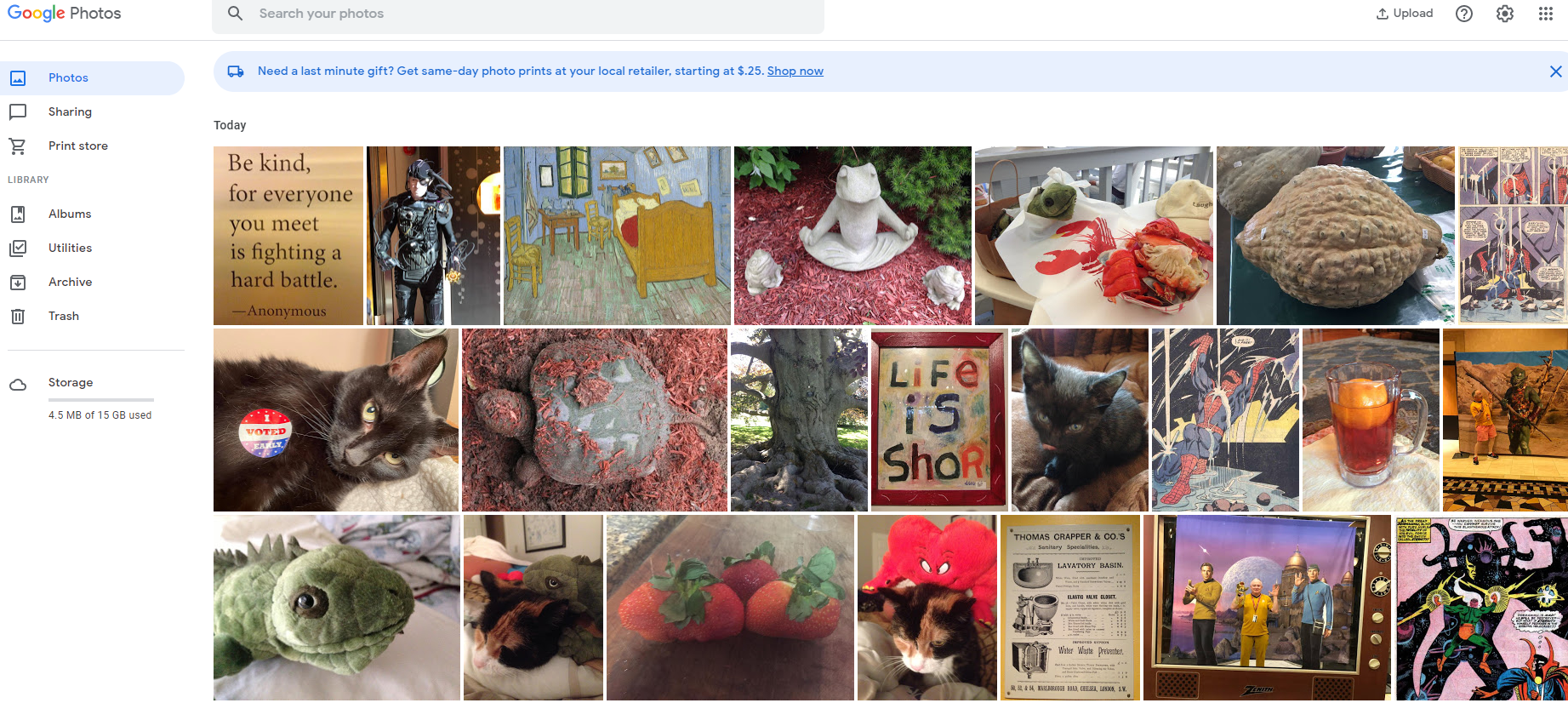
投遞箱
登錄您的 Dropbox 帳戶以查看已存儲在那裡的所有現有照片和視頻。
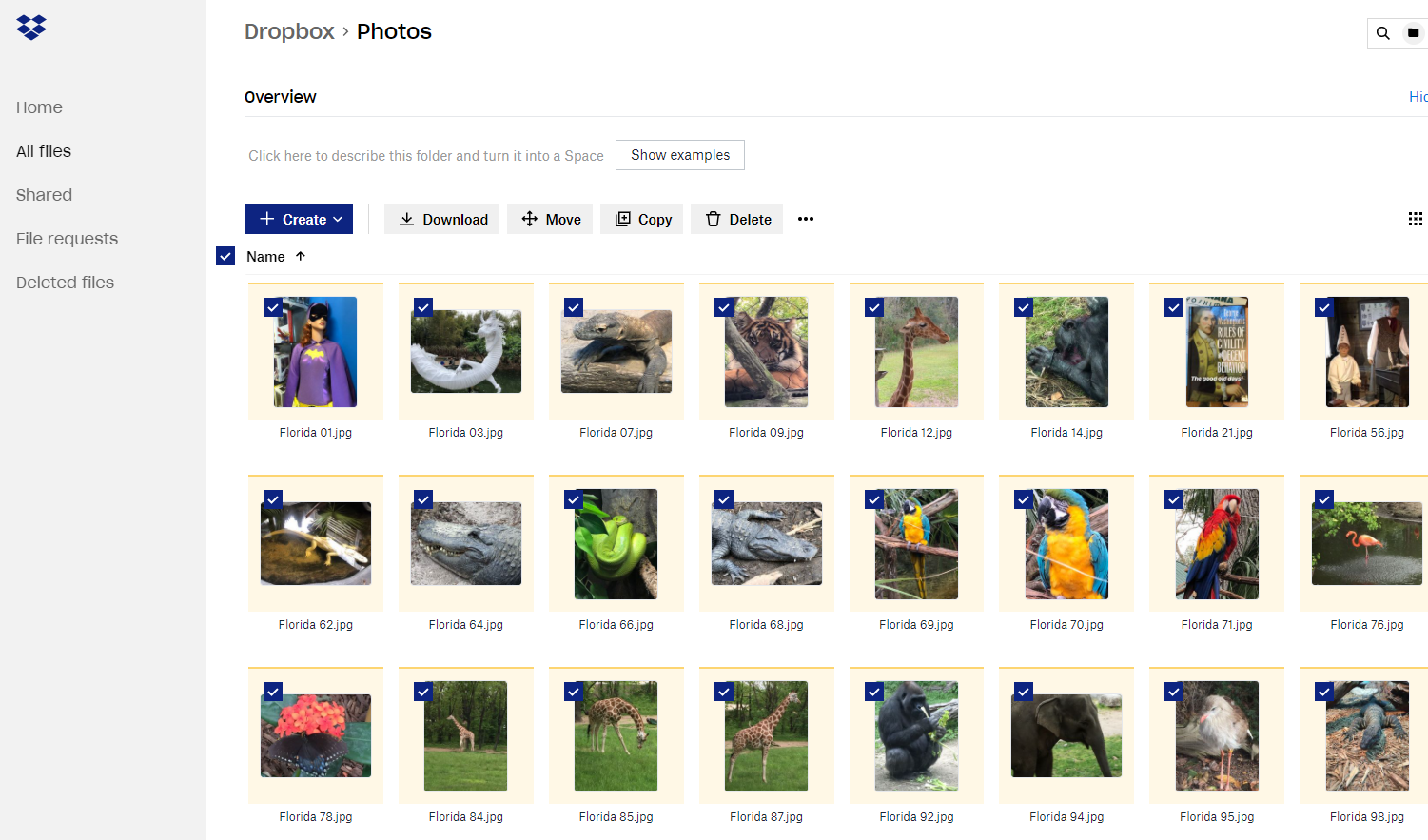
接下來,轉到 Facebook 並重複傳輸照片或視頻的步驟,但這次選擇 Dropbox。
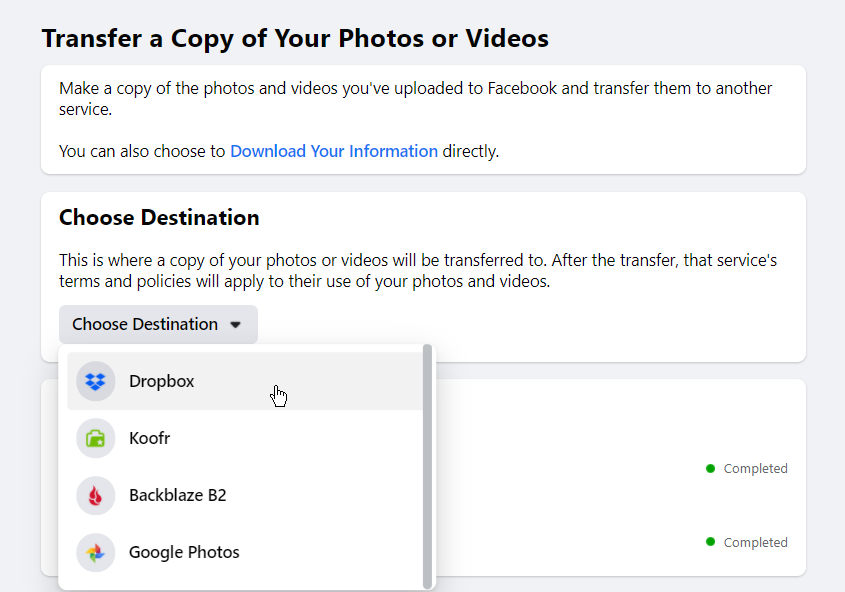
選擇是否傳輸照片或視頻。 如果出現提示,請登錄您的 Dropbox 帳戶,然後選擇允許為 Facebook 授予 Dropbox 必要的權限。 確認轉賬。

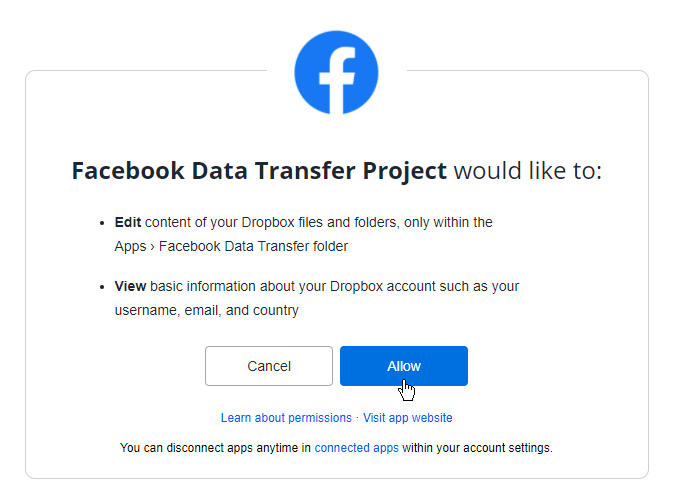
返回到 Dropbox。 打開一個名為 Apps 的文件夾,然後打開一個名為 Facebook Data Transfer 的子文件夾,然後查找您傳輸的照片或視頻。
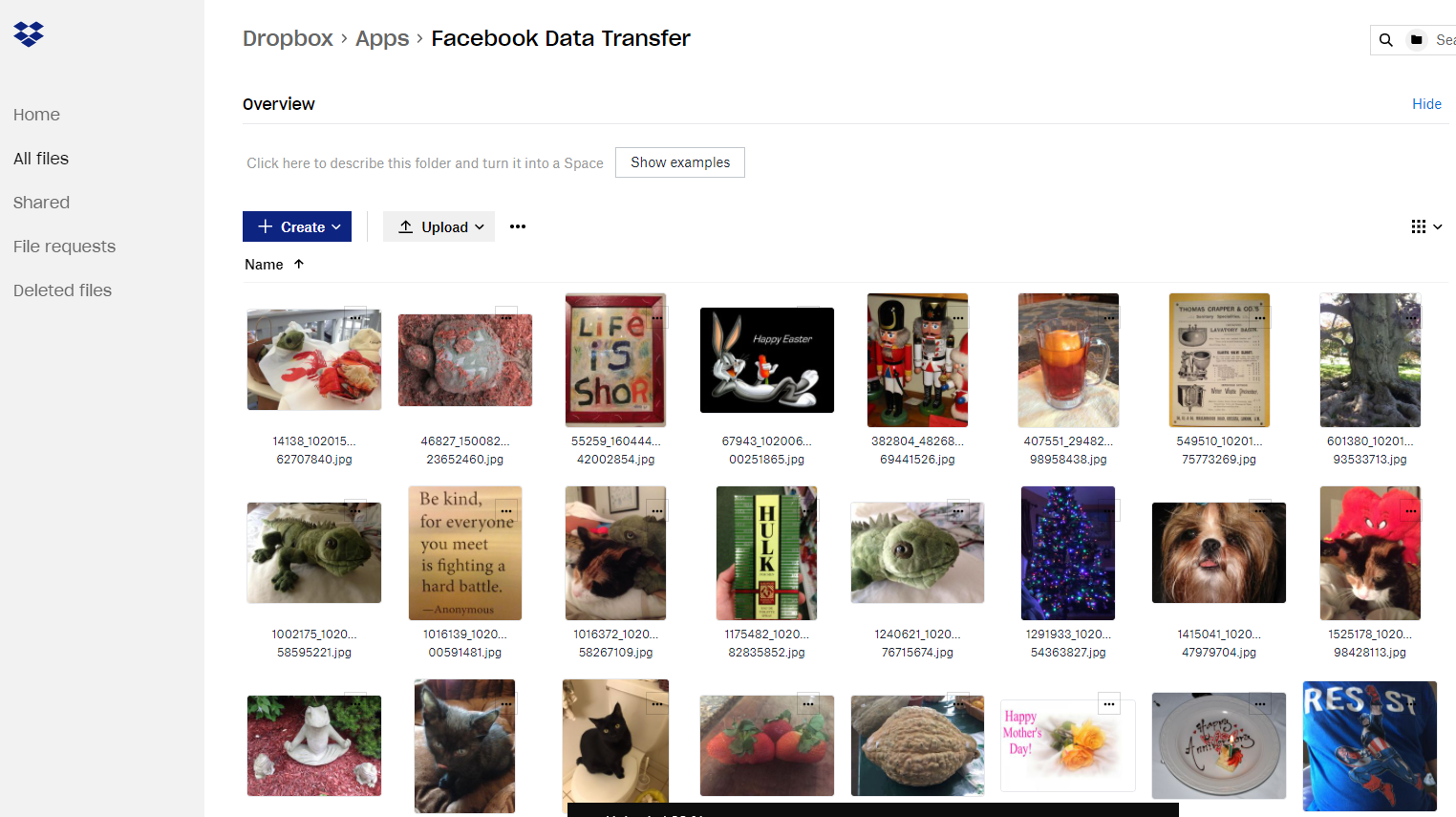
庫弗
Koofr 雖然不如 Google Photos 和 Dropbox 等服務廣為人知,但 Koofr 是一項位於歐洲但在全球範圍內可用的文件存儲服務。 您可以免費獲得 2GB 的存儲空間,並且可以通過將朋友推薦給該服務併升級到許多付費層級中的任何一個來獲得更多存儲空間。 作為對用戶的獎勵,Koofr 允許您在帳戶配額之外存儲多達 15GB 的 Facebook 照片和視頻。 在 Koofr 上設置帳戶後,返回 Facebook。 再次完成轉移過程並選擇 Koofr 作為目的地。
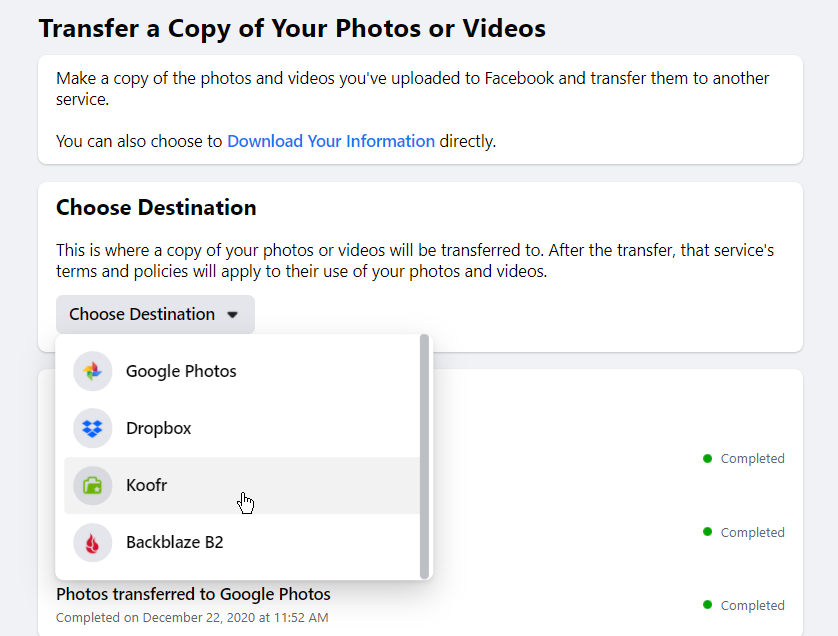
如果出現提示,請登錄您的 Koofr 帳戶。 允許必要的權限,然後單擊確認轉移按鈕。 等待傳輸完成。 返回 Koofr 並打開一個名為 Data Transfer 的文件夾。 檢查該文件夾中傳輸的照片或視頻。
逆光 B2
Backblaze B2 是一種企業級文件存儲和備份服務,專為企業設計,但也可供個人消費者使用。 前 10GB 的存儲空間是免費的。 如果您需要更多,您可以根據您上傳的數據量按需付費,包括最初和每月。 創建帳戶後,您需要創建一個存儲桶作為在線文件的容器。 然後,返回 Facebook 進行照片和視頻傳輸,並選擇 Backblaze B2 作為目的地。
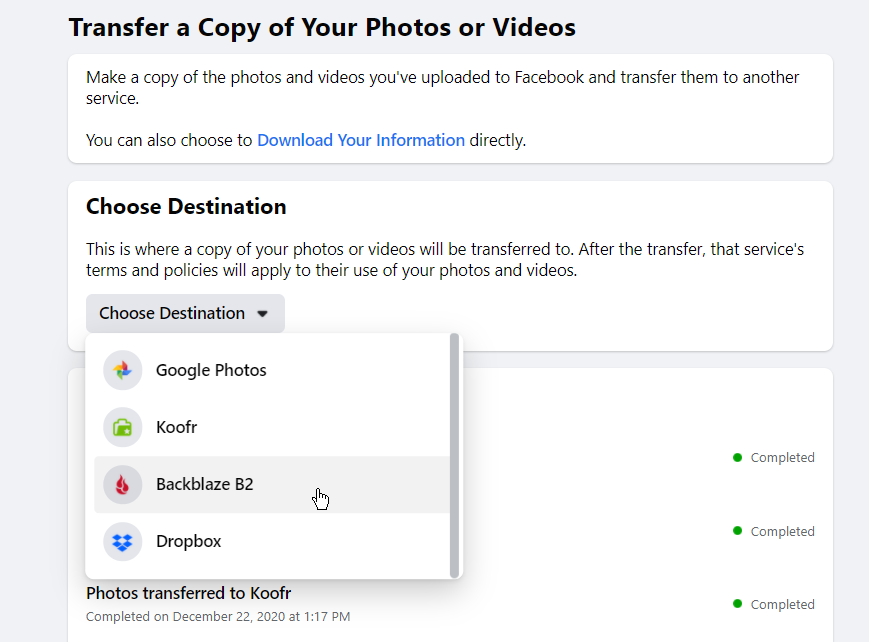
在下一個屏幕上,輸入從您的 Backblaze B2 帳戶創建的密鑰 ID 和應用程序密鑰。 您可以在 Backblaze 帳戶頁面的 App Key 部分找到它們。 單擊下一步,然後確認轉移。
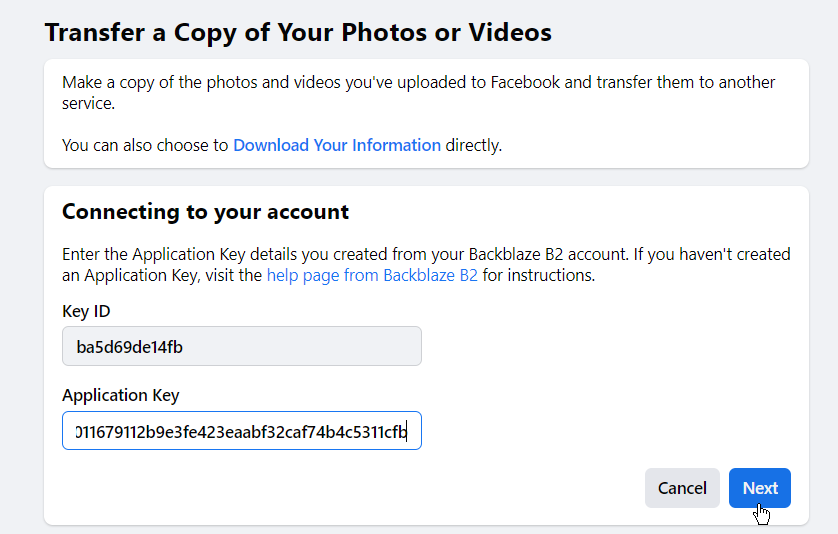
轉移完成後,返回您的 Backblaze B2 帳戶頁面。 單擊 Browse files 條目,選擇您的存儲桶,然後查找名為“facebook-data-transfer-XXXXXXXX”的文件夾,其中八個 X 字符替換為一系列數字。 打開該文件夾到名為 Photo Transfer 或 Video Transfer 的子文件夾以查看傳輸的文件。
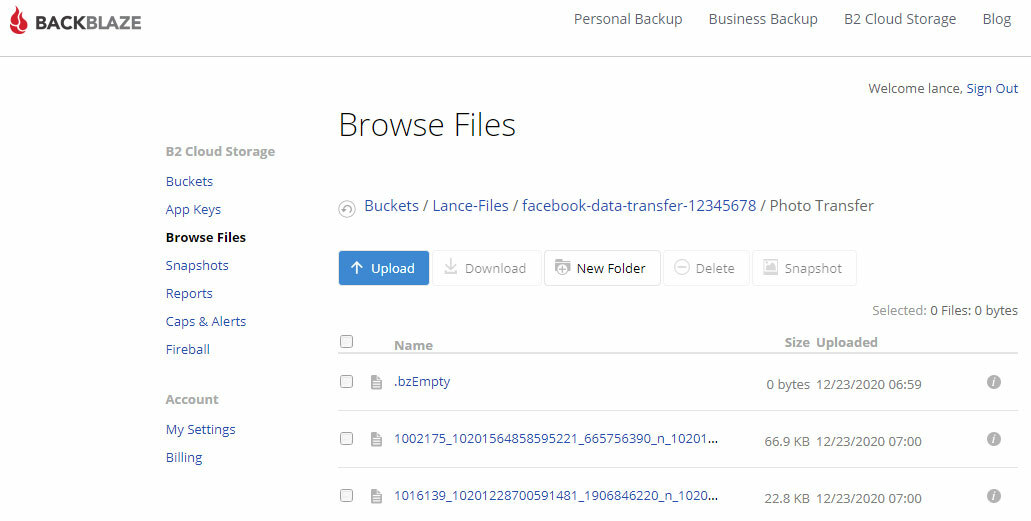
最後,您可以選擇將 Facebook 照片和視頻下載到您的計算機,而不是將它們傳輸到其他在線服務。 然後,您可以存儲它們並將它們上傳到您希望的任何地方。 要在 Facebook 中執行此操作,請返回頁面以傳輸您的照片或視頻的副本。 單擊頂部顯示下載您的信息的鏈接。
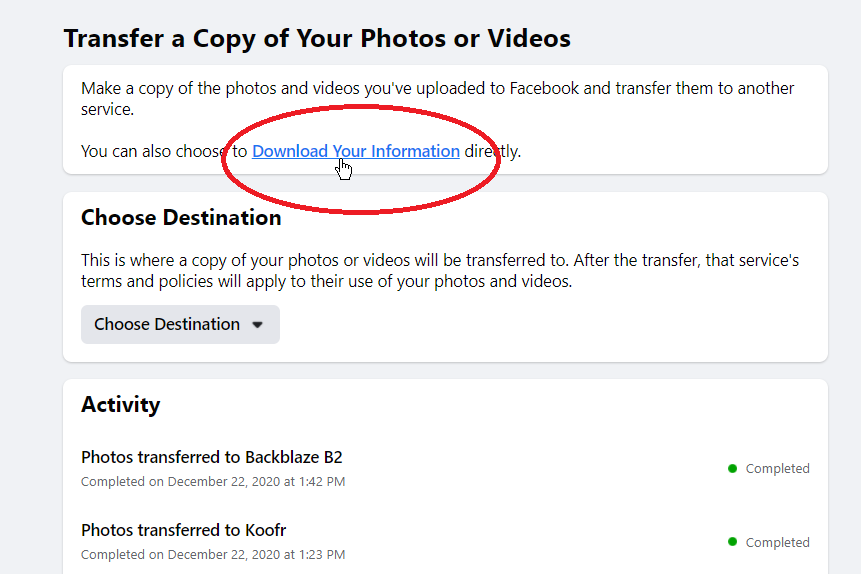
在下一個屏幕上,確認您的照片和視頻的選項是唯一選中的選項。 如有必要,請查看頂部的條件以選擇特定日期範圍、格式(默認為 HTML)和質量(高、中或低)。 單擊按鈕以創建文件。
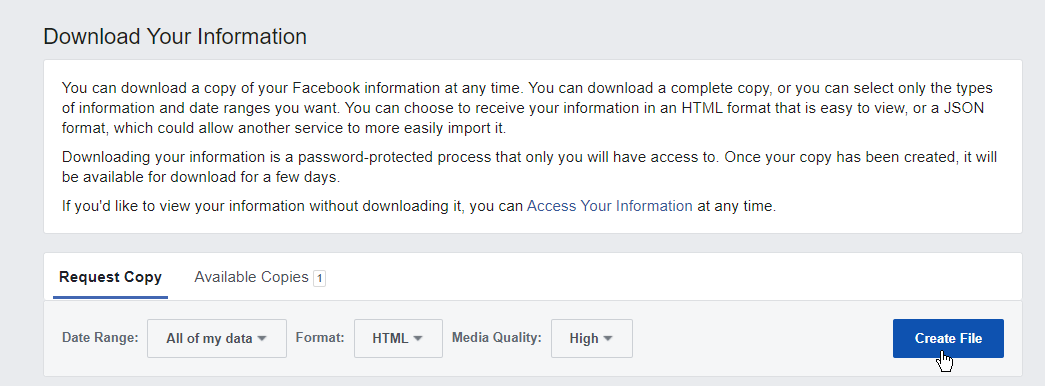
生成文件後,單擊“可用副本”標題,然後單擊“下載”按鈕。 將生成的 ZIP 文件保存到您的計算機。 解壓縮文件。 打開提取的 index.html 文件以查看下載的照片和視頻的縮略圖。 然後,您可以鑽取所有提取的文件夾以查找和查看特定文件。
